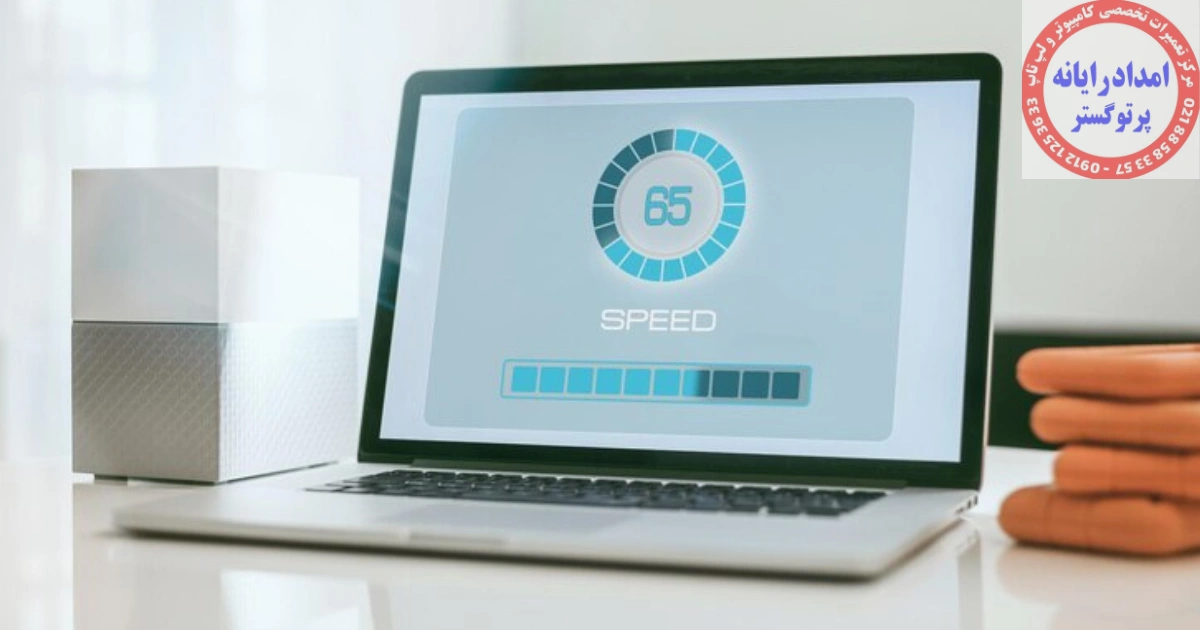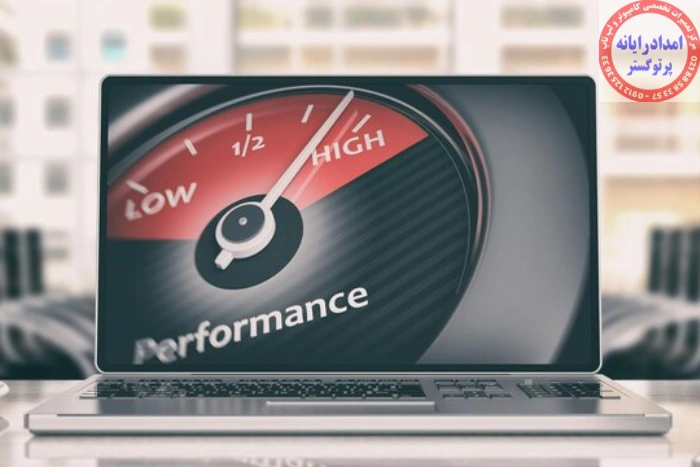
چرا لپتاپ من سرعت ذخیرهسازی پایینی دارد؟ بررسی HDD vs SSD
مقدمه
سرعت ذخیرهسازی یکی از عوامل کلیدی در تعیین عملکرد کلی لپتاپ است. حتی اگر لپتاپ از پردازندهای قدرتمند و حافظه رم بالا بهرهمند باشد، وجود یک دیسک ذخیرهسازی کند میتواند همهی این مزیتها را خنثی کند. زمانی که کاربر اقدام به باز کردن فایلها، اجرای نرمافزارها یا بوت سیستم میکند، سرعت درایو ذخیرهسازی مستقیماً بر سرعت پاسخدهی سیستم تأثیر میگذارد. بهطور ساده، هرچه سرعت خواندن و نوشتن اطلاعات بالاتر باشد، تجربه کاربری روانتر و سریعتری خواهید داشت.
بسیاری از کاربران تصور میکنند که علت کندی لپتاپشان به خاطر پردازنده ضعیف یا رم پایین است، در حالی که در اکثر مواقع منبع اصلی مشکل، دیسک ذخیرهسازی قدیمی از نوع HDD است. این نوع حافظهها از اجزای مکانیکی تشکیل شدهاند و فرآیند خواندن و نوشتن دادهها در آنها بهصورت فیزیکی انجام میشود؛ بنابراین نسبت به حافظههای جدیدتر از نوع SSD بسیار کندتر هستند. این کندی بهخصوص هنگام راهاندازی سیستم، نصب برنامهها یا جابجایی فایلهای حجیم کاملاً محسوس است.
ذخیرهسازی در لپتاپ چیست و چه نقشی دارد؟
تعریف دستگاههای ذخیرهسازی
دستگاههای ذخیرهسازی، بخشهایی از لپتاپ هستند که وظیفه نگهداری دادهها — از سیستمعامل و نرمافزارها گرفته تا فایلهای شخصی — را بر عهده دارند. برخلاف رم (حافظه موقت) که پس از خاموش شدن سیستم اطلاعات را از دست میدهد، درایوهای ذخیرهسازی دادهها را بهصورت دائمی حفظ میکنند. در لپتاپها، این وظیفه معمولاً توسط دو نوع اصلی از حافظه انجام میشود: HDD (Hard Disk Drive) و SSD (Solid State Drive). هرکدام از این دو فناوری ویژگیها، مزایا و محدودیتهای خاص خود را دارند که در عملکرد کلی سیستم نقش بسزایی ایفا میکند.
رابطه سرعت ذخیرهسازی با کارایی سیستم
سرعت ذخیرهسازی، مستقیماً با سرعت اجرای برنامهها، زمان بوت سیستمعامل و حتی پاسخگویی نرمافزارها در ارتباط است. زمانی که دادهها در یک درایو کند ذخیره یا بازیابی شوند، پردازنده (CPU) و رم (RAM) نیز مجبور میشوند منتظر خواندن دادهها بمانند. این مسئله باعث میشود حتی لپتاپهای نسبتاً قوی نیز کند عمل کنند. در مقابل، ارتقای درایو از HDD به SSD معمولاً یکی از مؤثرترین راهکارها برای افزایش کارایی و بهبود سرعت سیستم است، بدون آنکه نیاز به ارتقای سایر قطعات وجود داشته باشد.
اجزای اصلی درایوها
درایوهای ذخیرهسازی از چند بخش اصلی تشکیل شدهاند که نوع و عملکرد آنها در HDD و SSD متفاوت است.
در HDDها، دادهها روی دیسکهای مغناطیسی چرخان ذخیره میشوند و بازوی مکانیکی (هد خواندن/نوشتن) وظیفه انتقال داده را دارد. این ساختار فیزیکی موجب ایجاد تاخیر، نویز، و حساسیت بیشتر نسبت به ضربه میشود.
اما در SSDها هیچ بخش مکانیکی وجود ندارد؛ دادهها در تراشههای حافظه فلش ذخیره میشوند. این تفاوت ساختاری باعث میشود SSDها از نظر سرعت، دوام و مصرف انرژی بهمراتب بهتر از HDDها باشند.
همچنین بخوانید
تعمیرات لپ تاپ
HDD چیست و چگونه کار میکند؟
ساختار فیزیکی هارد مکانیکی (پلاتر، هد، موتور)
هارد دیسک یا HDD (Hard Disk Drive) یکی از قدیمیترین و رایجترین ابزارهای ذخیرهسازی اطلاعات در لپتاپها و کامپیوترها است. ساختار فیزیکی این نوع حافظه از چند پلاتر (Platter) تشکیل شده که بهصورت دیسکهای دایرهای از جنس آلومینیوم یا شیشه ساخته میشوند و سطح آنها با مواد مغناطیسی پوشیده است. این پلاترها با سرعت بالا توسط موتور مرکزی میچرخند و در بالای آنها بازویی به نام هد (Head) قرار دارد که وظیفه خواندن و نوشتن دادهها را بر عهده دارد.
در حین کار، پلاترها معمولاً با سرعتهایی بین 5400 تا 7200 دور در دقیقه میچرخند (در مدلهای حرفهای حتی بیشتر) و هد، بدون تماس مستقیم با سطح دیسک، اطلاعات را از طریق تغییرات مغناطیسی میخواند یا مینویسد.
مکانیزم خواندن و نوشتن اطلاعات
در HDD، هر داده بهصورت مغناطیسی روی سطح پلاتر ذخیره میشود. زمانی که کاربر فایلی را ذخیره یا باز میکند، سیستم عامل موقعیت دقیق داده را روی پلاتر مشخص میکند و سپس هد مکانیکی با حرکت به سمت آن نقطه، اطلاعات را میخواند یا مینویسد. این فرآیند شامل حرکت مکانیکی و چرخش مداوم دیسک است؛ بنابراین زمان دسترسی به دادهها (Access Time) در HDDها بهمراتب بیشتر از حافظههای حالت جامد (SSD) است. به همین دلیل، هنگام اجرای برنامهها یا انتقال فایلهای بزرگ، ممکن است تأخیر محسوسی احساس شود.
مزایا و معایب HDD در لپتاپها
مزایا:
-
ظرفیت بالا با هزینه کمتر: هاردهای مکانیکی معمولاً ظرفیتهای بالاتری دارند (تا چند ترابایت) و در مقایسه با SSD، قیمت بسیار کمتری بهازای هر گیگابایت دارند.
-
مناسب برای ذخیره دادههای حجیم: اگر لپتاپ برای ذخیره فیلم، عکس یا آرشیو فایلهای بزرگ استفاده شود، HDD انتخاب اقتصادیتری است.
معایب:
-
سرعت پایینتر: به دلیل وجود اجزای مکانیکی، سرعت خواندن و نوشتن اطلاعات در HDD بهمراتب کمتر از SSD است.
-
مصرف انرژی بیشتر: چرخش مداوم پلاتر و حرکت مکانیکی هد، انرژی بیشتری مصرف میکند که در لپتاپها به کاهش عمر باتری منجر میشود.
-
آسیبپذیری بالا: به علت ساختار فیزیکی حساس، HDDها در برابر ضربه، لرزش و حرارت بسیار آسیبپذیرند.
-
تولید نویز و حرارت: چرخش پلاترها و حرکت هد باعث ایجاد صدا و گرما در زمان کار میشود.
همچنین بخوانید
تعمیرات لپ تاپ ایسوس
SSD چیست و چگونه عمل میکند؟
معرفی کلی SSD
SSD (Solid State Drive) یا درایو حالت جامد، نسل جدیدی از حافظههای ذخیرهسازی است که جایگزینی سریعتر و کارآمدتر برای هارد دیسکهای سنتی (HDD) محسوب میشود. این نوع حافظه برخلاف HDD، هیچ بخش مکانیکی یا دیسک چرخانی ندارد و بهجای آن از تراشههای حافظه فلش (NAND Flash) برای ذخیره دادهها استفاده میکند. همین ساختار الکترونیکی باعث میشود سرعت خواندن و نوشتن اطلاعات در SSD چندین برابر بیشتر از HDD باشد و مصرف انرژی نیز به شکل محسوسی کاهش یابد.
نحوه عملکرد SSD
در SSD، اطلاعات در سلولهای حافظهای ذخیره میشوند که از طریق کنترلر حافظه (Memory Controller) مدیریت میشوند. زمانی که کاربر فایلی را باز یا ذخیره میکند، دادهها بهصورت الکترونیکی و بدون نیاز به حرکت فیزیکی منتقل میشوند؛ این یعنی هیچ تأخیری ناشی از چرخش دیسک یا حرکت هد وجود ندارد. SSDها معمولاً از رابطهای مختلفی مانند SATA، PCIe و NVMe بهره میبرند که نوع NVMe سریعترین و مدرنترین آنهاست و در لپتاپهای جدید بسیار رایج است.
مزایای استفاده از SSD در لپتاپها
SSDها نسبت به HDD مزایای متعددی دارند:
-
سرعت بسیار بالا: بوت سیستمعامل و اجرای برنامهها در چند ثانیه انجام میشود.
-
مصرف انرژی کمتر: نبود قطعات متحرک موجب کاهش چشمگیر مصرف باتری میشود.
-
مقاومت در برابر ضربه: SSD در برابر لرزش و سقوط بسیار مقاومتر از HDD است.
-
بیصدا و خنک: این نوع حافظه بدون نویز و حرارت اضافی کار میکند.
معایب احتمالی SSD
در کنار تمام مزایا، SSD خالی از ضعف نیست. مهمترین محدودیت آن قیمت بالاتر بهازای هر گیگابایت و ظرفیت کمتر در مدلهای اقتصادی است. علاوهبراین، سلولهای حافظه در SSD دارای عمر نوشتاری محدودی هستند، هرچند فناوریهای مدرن این مشکل را تا حد زیادی کاهش دادهاند. با این وجود، برای کاربرانی که سرعت و پایداری اهمیت دارد، SSD همچنان بهترین گزینه محسوب میشود.
همچنین بخوانید
تعمیر لپتاپ لنوو (LENOVO)
مقایسه کلی HDD و SSD در لپتاپها
سرعت خواندن و نوشتن اطلاعات
یکی از مهمترین تفاوتها میان HDD و SSD، سرعت پردازش دادهها است. درایوهای HDD برای خواندن و نوشتن اطلاعات نیاز به چرخش پلاترها و حرکت هد مکانیکی دارند؛ این یعنی تا زمانی که بازوی خواندن به موقعیت درست برسد، تأخیر اجتنابناپذیر است. در مقابل، SSDها بهدلیل ماهیت الکترونیکی خود، دادهها را تقریباً فوری پردازش میکنند.
بهطور میانگین، سرعت خواندن در HDD بین 100 تا 150 مگابایت بر ثانیه است، در حالی که SSDهای معمولی SATA به 500 مگابایت بر ثانیه و مدلهای NVMe به بیش از 3000 تا 7000 مگابایت بر ثانیه میرسند. این تفاوت باعث میشود بوت سیستم، اجرای نرمافزارها و انتقال فایلها در SSD چندین برابر سریعتر انجام شود.
دوام و مقاومت در برابر ضربه
از آنجا که HDD از اجزای مکانیکی تشکیل شده، در برابر لرزش، ضربه یا سقوط بسیار آسیبپذیر است. حتی یک ضربه کوچک در هنگام کار میتواند باعث ایجاد بدسکتور (Bad Sector) یا خرابی دائم در پلاتر شود. در مقابل، SSD هیچ قطعه متحرکی ندارد؛ بنابراین در برابر ضربه، شوک الکتریکی و حرارت مقاومت بسیار بیشتری دارد. این ویژگی بهویژه برای لپتاپهایی که جابهجایی زیادی دارند یا در محیطهای کاری سخت استفاده میشوند، اهمیت بالایی دارد.
ظرفیت ذخیرهسازی و هزینه
در زمینه ظرفیت، HDDها هنوز هم برتری دارند. میتوان با هزینهای نسبتاً پایین، هاردهایی با ظرفیت ۱ تا ۴ ترابایت خریداری کرد. اما در SSDها، ظرفیت بالا همچنان هزینهبر است و مدلهای اقتصادی معمولاً بین ۲۵۶ گیگابایت تا ۱ ترابایت عرضه میشوند.
بهطور کلی، HDD برای کاربرانی که به فضای ذخیرهسازی زیاد برای آرشیو دادهها نیاز دارند گزینهای مقرونبهصرفهتر است، در حالی که SSD برای افرادی که سرعت و کارایی برایشان اهمیت بیشتری دارد، انتخابی هوشمندانهتر محسوب میشود. ترکیب هر دو نوع (استفاده از SSD برای سیستمعامل و HDD برای دادهها) نیز راهحلی رایج و بهینه است.
مصرف انرژی و گرما
از نظر مصرف انرژی، SSD برندهی مطلق است. درایوهای HDD به دلیل چرخش مداوم دیسکها و حرکت مکانیکی هد، انرژی بیشتری مصرف میکنند و در نتیجه گرمای بیشتری نیز تولید میشود. این مسئله در لپتاپها به کاهش عمر باتری و افزایش دمای کلی سیستم منجر میشود. در مقابل، SSDها با ساختار الکترونیکی خود انرژی بسیار کمی مصرف میکنند و تقریباً بدون تولید حرارت کار میکنند. همین ویژگی باعث میشود لپتاپهای مجهز به SSD ساکتتر، خنکتر و با دوام باتری بیشتر عمل کنند.
همچنین بخوانید
تعمیرات لپ تاپ MSI
چرا لپتاپ من سرعت ذخیرهسازی پایینی دارد؟
کندی سرعت ذخیرهسازی در لپتاپ معمولاً به دلایل مختلفی از جمله استفاده از هارد مکانیکی (HDD) بهجای SSD، پر شدن فضای درایو، وجود فایلهای تکراری یا موقت، و حتی فرسودگی سختافزاری درایو مرتبط است. بسیاری از لپتاپهای قدیمی هنوز از HDD استفاده میکنند که بهدلیل ساختار مکانیکی خود، سرعت بسیار پایینتری در خواندن و نوشتن دادهها دارند. علاوهبراین، نصب نرمافزارهای زیاد، خطاهای فایلسیستمی، یا نبود بهینهسازی منظم (مانند Disk Cleanup و Defragmentation) نیز میتواند باعث افت عملکرد درایو شود. در مقابل، لپتاپهایی که از SSD بهره میبرند، معمولاً با چنین مشکلاتی مواجه نیستند و در صورت بروز کندی، علت آن بیشتر به تنظیمات سیستمعامل، بهروزرسانیهای نرمافزاری یا محدودیت فضای ذخیرهسازی برمیگردد.
تفاوت تجربه کاربری در HDD vs SSD
تفاوت تجربه کاربری میان لپتاپهایی که از HDD استفاده میکنند و آنهایی که به SSD مجهز هستند، از همان لحظه روشن شدن دستگاه کاملاً محسوس است. سیستمهایی با هارد مکانیکی معمولاً برای بوت ویندوز، اجرای برنامهها یا باز کردن فایلهای سنگین به زمان بیشتری نیاز دارند، در حالی که لپتاپهای مجهز به SSD این کارها را در چند ثانیه انجام میدهند. کاربر هنگام کار با SSD احساس سرعت، روانی و پاسخدهی آنی را تجربه میکند، زیرا دادهها بدون تأخیر از حافظه خوانده میشوند. علاوه بر این، نبود صدای چرخش دیسک و حرارت کمتر در SSD، حس کار با سیستمی مدرن، بیصدا و کارآمد را القا میکند. در مجموع، تفاوت میان HDD و SSD نهتنها در اعداد و بنچمارکها بلکه در تجربه واقعی کاربر کاملاً آشکار است و میتواند سطح رضایت و بهرهوری را به شکل چشمگیری افزایش دهد.
چگونه سرعت ذخیرهسازی لپتاپ را افزایش دهیم؟
برای افزایش سرعت ذخیرهسازی لپتاپ، مؤثرترین و فوریترین راهکار، تعویض هارد مکانیکی (HDD) با درایو حالت جامد (SSD) است؛ این ارتقا معمولاً سرعت بوت سیستم و اجرای برنامهها را تا چندین برابر افزایش میدهد. علاوهبر این، نگهداری منظم سیستم از طریق حذف فایلهای موقت، پاکسازی کش مرورگر، استفاده از ابزارهایی مانند Disk Cleanup و درایو بهینهساز (Defragmentation برای HDDها)، نقش مهمی در حفظ عملکرد مطلوب دارد. همچنین توصیه میشود فضای خالی کافی (حداقل ۲۰٪ از کل ظرفیت درایو) باقی بماند تا سیستم بتواند دادهها را بهصورت بهینه مدیریت کند. در لپتاپهای مجهز به SSD، بهروزرسانی فریمور (Firmware) و فعالسازی قابلیتهایی مانند TRIM نیز به حفظ سرعت و افزایش عمر درایو کمک میکند. در نهایت، استفاده از آنتیویروس معتبر و اجتناب از نصب نرمافزارهای غیرضروری از عوامل کلیدی در جلوگیری از کندی سیستم هستند.
روشهای ترکیبی: استفاده همزمان از HDD و SSD
یکی از راهکارهای هوشمندانه برای دستیابی به تعادل میان سرعت، ظرفیت و هزینه، استفاده همزمان از SSD و HDD در یک لپتاپ است. در این روش، معمولاً سیستمعامل و برنامههای پرکاربرد روی SSD نصب میشوند تا از سرعت فوقالعاده بالای آن بهرهمند شوید، در حالیکه فایلهای حجیم مانند ویدیوها، تصاویر و آرشیو دادهها در HDD ذخیره میگردند تا فضای ارزشمند SSD اشغال نشود. بسیاری از لپتاپهای مدرن از دو درگاه ذخیرهسازی (M.2 و SATA) پشتیبانی میکنند، که این امکان را فراهم میسازد تا هر دو نوع درایو بهصورت همزمان نصب شوند. این روش ترکیبی باعث میشود کاربر هم از سرعت SSD در اجرای روزمره لذت ببرد و هم از ظرفیت بالای HDD برای ذخیرهسازی گسترده بهرهمند شود. به این ترتیب، بدون نیاز به هزینه زیاد، میتوان بهترین تجربه کارایی و بهرهوری را در لپتاپ ایجاد کرد.
هزینه ارتقا از HDD به SSD
هزینه ارتقای لپتاپ از HDD به SSD به عوامل مختلفی از جمله ظرفیت درایو، نوع رابط (SATA یا NVMe) و برند تولیدکننده بستگی دارد. در حال حاضر، SSDهای معمولی SATA با ظرفیت ۵۰۰ گیگابایت قیمتی مناسب و مقرونبهصرفه دارند، در حالیکه مدلهای NVMe با سرعت بسیار بالاتر، معمولاً گرانتر هستند اما ارزش سرمایهگذاری بیشتری برای کاربران حرفهای دارند. بهطور میانگین، ارتقای یک لپتاپ از HDD به SSD میتواند با صرف هزینهای بین ۲ تا ۵ میلیون تومان انجام شود، که با توجه به بهبود چشمگیر در سرعت، مصرف انرژی و تجربه کاربری، کاملاً توجیهپذیر است. این ارتقا نهتنها عمر مفید لپتاپ را افزایش میدهد، بلکه احساس کار با سیستمی جدید و بسیار سریعتر را به کاربر منتقل میکند — بدون آنکه نیاز به خرید دستگاه تازهای باشد.

همچنین بخوانید
تعمیرات لپ تاپ در غرب تهران
سوالات متداول کاربران
آیا SSD همیشه بهتر از HDD است؟
بهطور کلی، SSD از نظر سرعت، مصرف انرژی و دوام فیزیکی برتری محسوسی نسبت به HDD دارد. با این حال، همیشه بهترین گزینه نیست. اگر هدف اصلی شما ذخیرهسازی حجم زیادی از دادهها با کمترین هزینه است، HDD همچنان انتخاب اقتصادیتری محسوب میشود. اما برای سیستمعامل، اجرای نرمافزارها و کارهای روزمره که نیاز به سرعت دارند، SSD قطعاً گزینهای برتر و مدرنتر است.
برای کارهای روزمره کدام مناسبتر است؟
برای کارهای روزمره مانند مرور وب، تماشای فیلم، ویرایش اسناد و استفاده از نرمافزارهای عمومی، SSD بهترین عملکرد را ارائه میدهد. لپتاپهایی که از SSD بهره میبرند، در عرض چند ثانیه بوت میشوند و اجرای نرمافزارها بدون تأخیر انجام میشود. در مقابل، HDD برای آرشیو دادهها یا کاربرانی که نیاز به فضای ذخیرهسازی زیاد دارند گزینه بهتری است. در واقع، ترکیب SSD برای سیستمعامل و HDD برای دادهها میتواند تعادل ایدهآلی ایجاد کند.
عمر مفید SSD چقدر است؟
SSDها برخلاف HDDها، فاقد قطعات مکانیکی هستند و همین امر دوام آنها را افزایش میدهد. با این حال، هر سلول حافظه در SSD تعداد دفعات محدودی قابلیت نوشتن دارد. امروزه، با پیشرفت فناوری NAND و استفاده از کنترلرهای هوشمند، عمر مفید SSDها معمولاً بین ۵ تا ۱۰ سال است که برای استفاده روزمره کاملاً کافی است. بهعلاوه، بسیاری از SSDهای جدید دارای نرمافزارهای مانیتورینگ سلامت درایو هستند که به شما اجازه میدهند وضعیت عملکرد و طول عمر دستگاه را بررسی کنید.
آیا میتوان اطلاعات HDD را به SSD منتقل کرد؟
بله، انتقال اطلاعات از HDD به SSD کاملاً امکانپذیر است و معمولاً از طریق فرآیندی به نام کلونسازی (Cloning) انجام میشود. با استفاده از نرمافزارهای مخصوص مانند Macrium Reflect، Acronis True Image یا ابزارهای داخلی برخی برندها، میتوان کل محتویات هارد قدیمی شامل سیستمعامل، برنامهها و فایلهای شخصی را به SSD منتقل کرد بدون نیاز به نصب مجدد ویندوز. با این روش، پس از جایگزینی فیزیکی SSD، لپتاپ همانگونه که قبلاً کار میکرد، اما با سرعتی چند برابر بیشتر راهاندازی خواهد شد.
نتیجهگیری
در نهایت، سرعت ذخیرهسازی یکی از عوامل حیاتی در عملکرد کلی لپتاپ است و انتخاب میان HDD و SSD باید بر اساس نیاز، بودجه و نوع استفاده انجام شود. ارتقا به SSD میتواند جان تازهای به سیستمهای قدیمی ببخشد و تجربهای سریع، روان و بیصدا فراهم کند. برای کارایی حداکثری، ترکیب هوشمندانهی SSD و HDD بهترین راهحل میان سرعت و ظرفیت محسوب میشود.
امدادرایانه پرتوگستر با سالها تجربه در زمینه خدمات تخصصی لپتاپ و ارتقای سختافزار، آماده ارائه مشاوره و اجرای ارتقای حرفهای از HDD به SSD برای افزایش سرعت و کارایی سیستم شماست. این مجموعه با بهرهگیری از متخصصان مجرب و قطعات اصلی، بهترین عملکرد را برای لپتاپ شما تضمین میکند.
اگر همچنان مشکلتون رفع نشد با
(امداد رایانه پرتو گستر)
یا با تیم فنی ما در (تماس) باشید